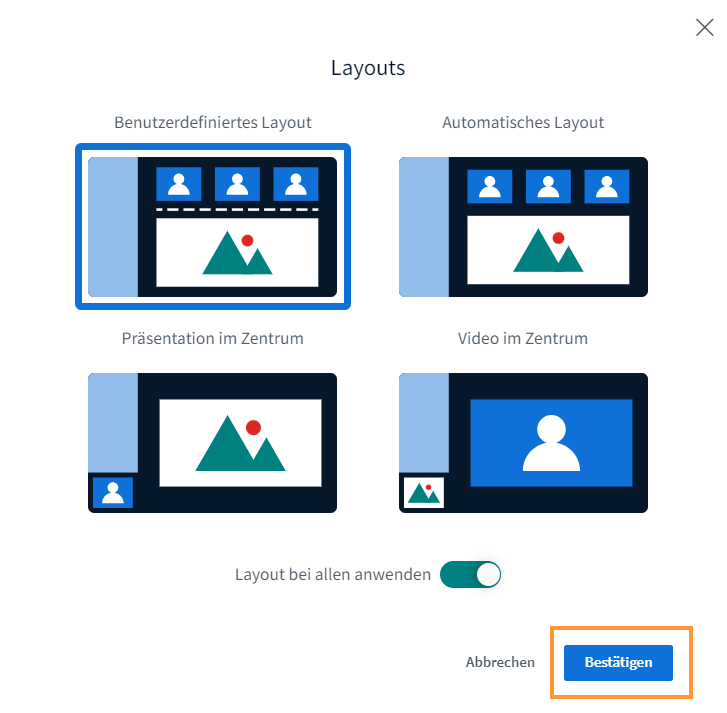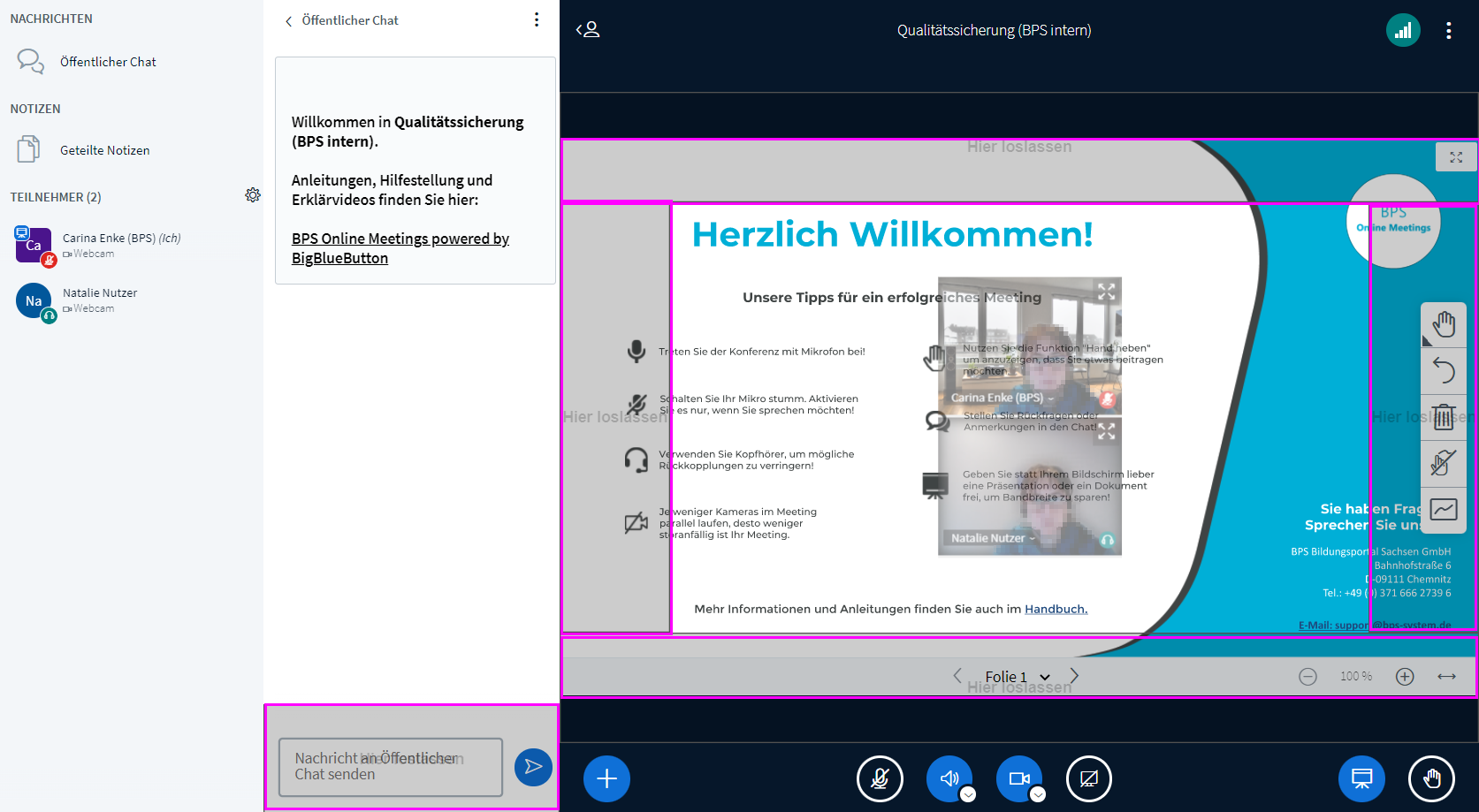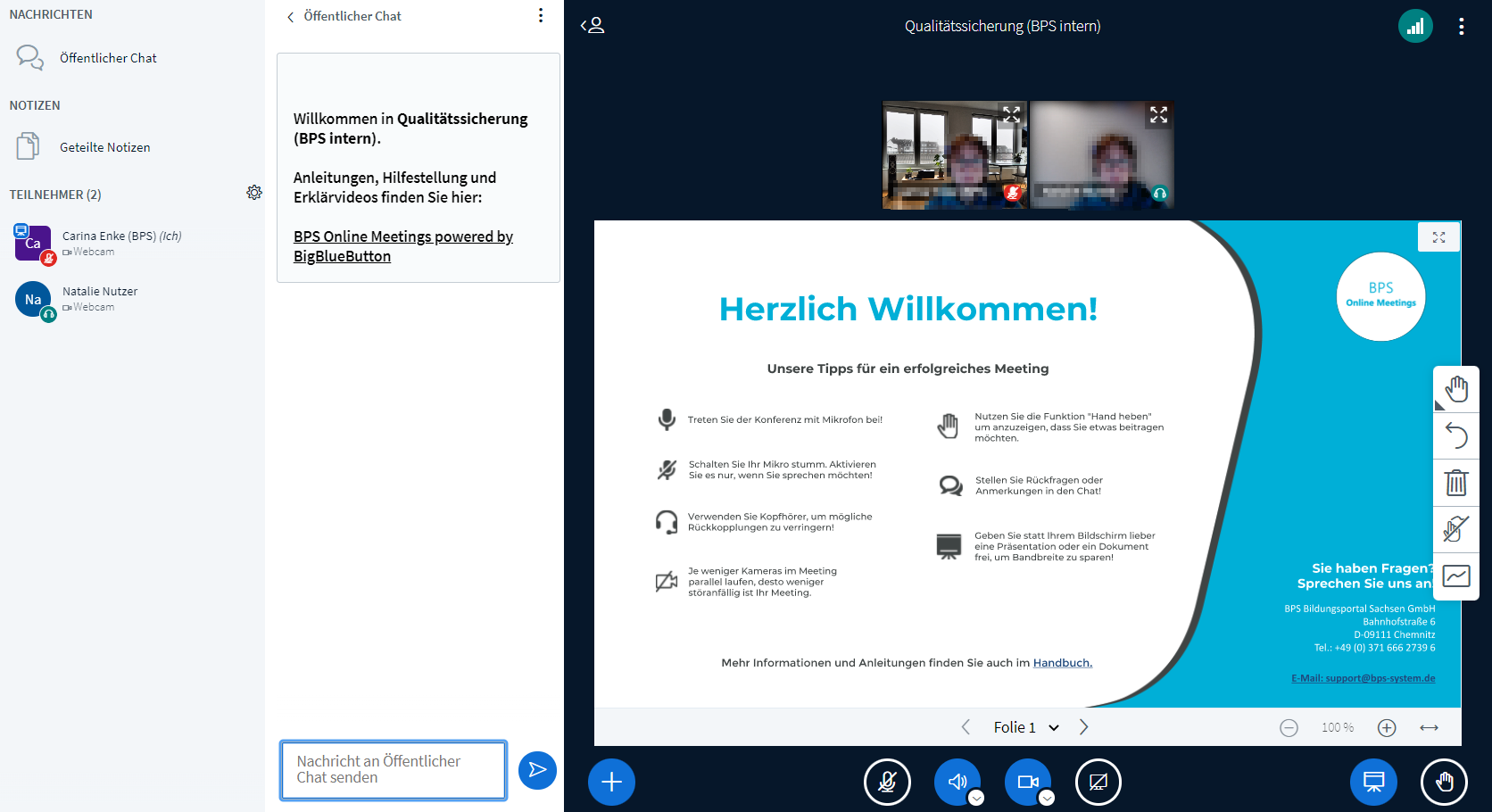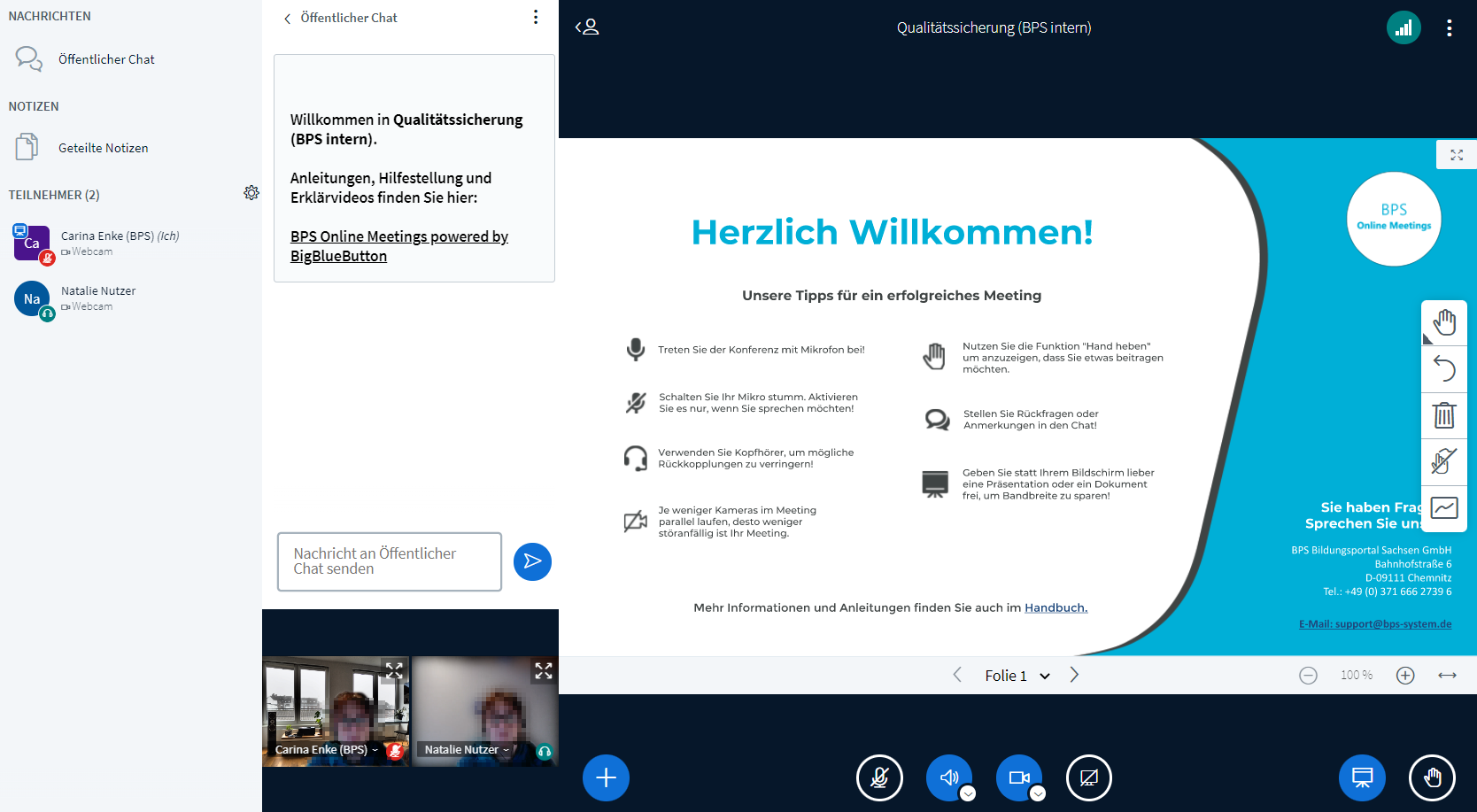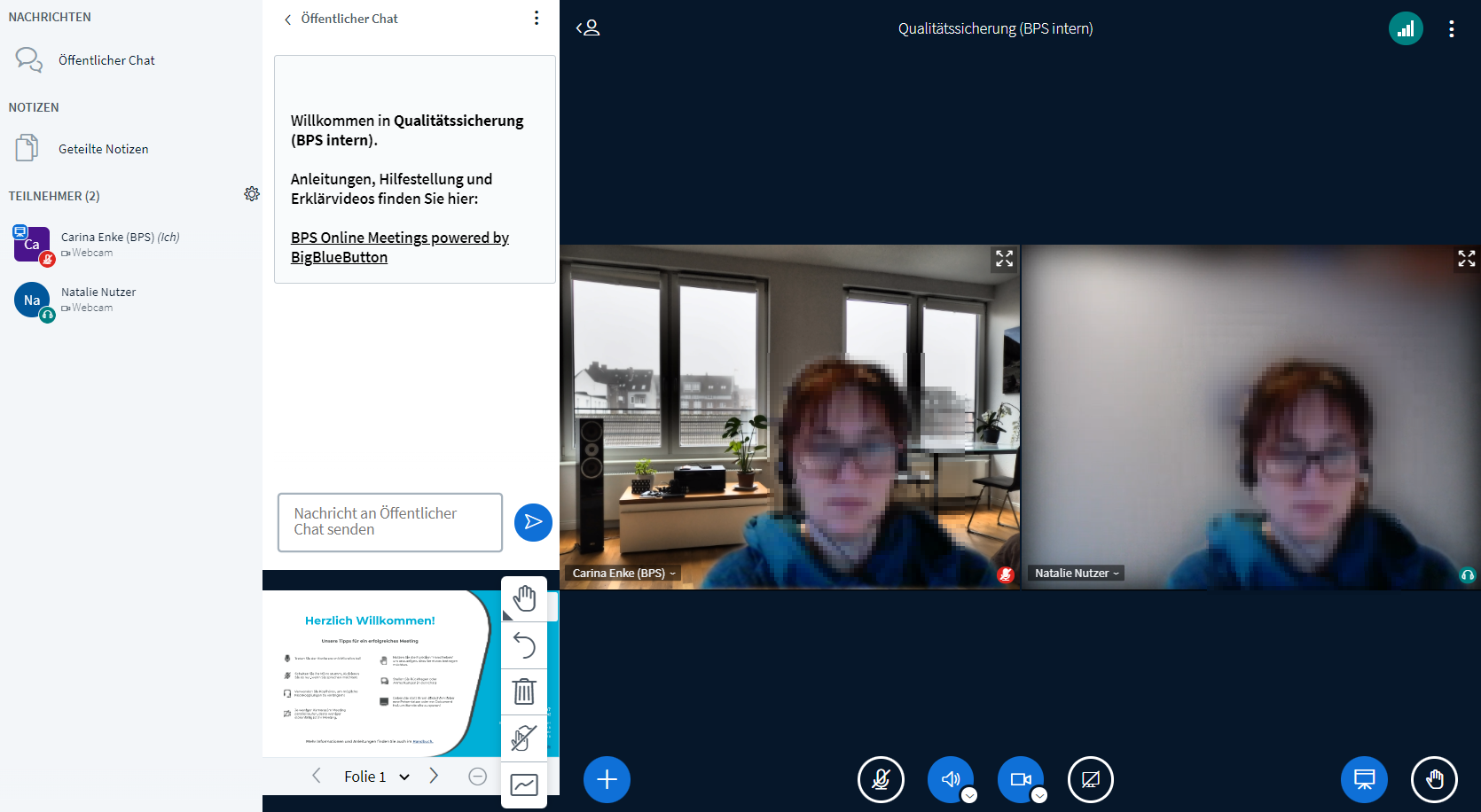Layout einstellen
Folgende Layoutvarianten stehen zur Verfügung:
Benutzerdefiniertes Layout | Das Layout ist individuell anpassbar. Jeder Nutzer kann den Webcambereich mittels Drag&Drop verschieben und selbst entscheiden, wo die Webcams angezeigt werden sollen. Zur Verfügung stehen die fünf markierten Bereiche. |
|
Automatisches Layout | Aktivierte Webcams werden oberhalb des Whitebordbereiches mit der aktuellen Präsentation angezeigt. |
|
Präsention im Zentrum | Der Whitebordbereich mit der aktuellen Präsentation wird im Hauptbereich angezeigt, alle Webcamvideos sind im unteren Abschnitt des öffentlichen Chats. Wird der Chat ausgeblendet, sind die Webcamvideos nicht sichtbar. |
|
Video im Zentrum | Die Webcamvideos werden im Hauptbereich angezeigt, der Whitebordbereich mit der aktuellen Präsentation im unteren Abschnitt des öffentlichen Chats. Wird der Chat ausgeblendet, ist der Präsentationsbereich nicht sichtbar. |
|
Layout bei allen anwenden | Das gewählte Layout wird bei allen Teilnehmer auf das entsprechend Ausgewählte gesetzt. |

 den Eintrag Layout-Einstellungen. Wählen Sie die gewünschte Layoutvariante aus und schließen Sie den Dialog mit klick auf den Button Bestätigen.
den Eintrag Layout-Einstellungen. Wählen Sie die gewünschte Layoutvariante aus und schließen Sie den Dialog mit klick auf den Button Bestätigen.